- Autors Abigail Brown [email protected].
- Public 2023-12-17 06:55.
- Pēdējoreiz modificēts 2025-01-24 12:17.
Kas jāzina
- ZIP fails ir saspiests arhīva fails.
- Veiciet dubultklikšķi, lai to atvērtu operētājsistēmā Windows vai macOS, vai izmantojiet 7-Zip.
- Pārveidojiet ZIP par TAR, 7Z, CAB, LZH utt. vietnē Zamzar.com.
Šajā rakstā ir aprakstīts, kas ir ZIP faili un kāpēc tie tiek izmantoti dažās situācijās. Mēs arī apskatīsim, kā to atvērt, lai skatītu tā saturu, un kā konvertēt tajā esošos failus citā formātā vai konvertēt pašu ZIP failu citā arhīva formātā, piemēram, TAR. GZ vai RAR.
Bottom Line
Fails ar ZIP faila paplašinājumu ir ZIP saspiests fails, un tas ir visplašāk izmantotais arhīva formāts, ar kuru jūs saskaraties. Tāpat kā citi arhīva failu formāti, arī šis ir tikai viena vai vairāku failu un/vai mapju kolekcija, taču tas ir saspiests vienā failā, lai to varētu viegli transportēt un saspiest.
ZIP faila lietojumi
Visbiežāk ZIP faili tiek izmantoti programmatūras lejupielādei. Programmatūras programmas ZIP arhīvs ietaupa vietu serverī, samazina laiku, kas nepieciešams, lai to lejupielādētu savā datorā, un simtiem vai tūkstošiem failu tiek labi sakārtoti vienā failā.
Citu piemēru var redzēt, lejupielādējot vai kopīgojot desmitiem fotoattēlu. Tā vietā, lai katru attēlu sūtītu atsevišķi pa e-pastu vai saglabātu katru attēlu pa vienam no vietnes, sūtītājs var ievietot failus ZIP arhīvā, lai būtu jāpārsūta tikai viens fails.
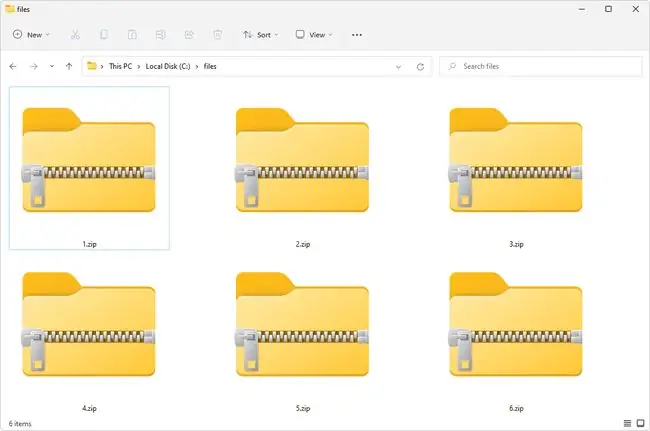
Kā atvērt ZIP failu
Vienkāršākais veids, kā atvērt ZIP failu, ir veikt dubultklikšķi uz tā un ļaut datoram parādīt tajā esošās mapes un failus. Lielākajā daļā operētājsistēmu, tostarp Windows un macOS, ZIP faili tiek apstrādāti iekšēji, bez papildu programmatūras.
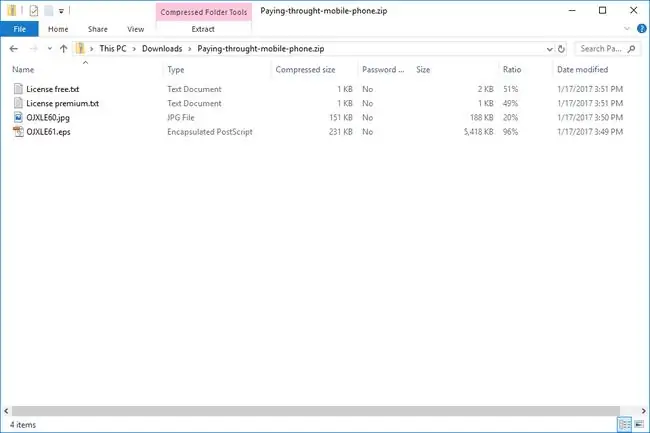
Citi rīki un iespējas
Tomēr ir daudz saspiešanas/dekompresijas rīku, ko var izmantot, lai atvērtu (un izveidotu!) ZIP failus. Ir iemesls, kāpēc tos parasti dēvē par zip/atzip rīkiem!
Ieskaitot Windows, gandrīz visām programmām, kas izpako ZIP failus, ir arī iespēja tos saspiest; citiem vārdiem sakot, viņi var saspiest vienu vai vairākus failus ZIP formātā. Daži var tos arī šifrēt un aizsargāt ar paroli. Ja mums būtu jāiesaka viena vai divas, tās būtu PeaZip un 7-Zip - abas ir lieliskas un pilnīgi bezmaksas programmas, kas atbalsta ZIP formātu.
Tiešsaistes un mobilās iespējas
Ja arhīva atvēršanai nevēlaties izmantot programmu, arī daudzi tiešsaistes pakalpojumi atbalsta šo formātu. Pakalpojumi, piemēram, Files2Zip.com, B1 Online Archiver un ezyZip, ļauj vienkārši augšupielādēt ZIP failu, lai redzētu visu, kas atrodas iekšā, un pēc tam varat lejupielādēt vienu vai vairākus failus atsevišķi.
Mēs iesakām izmantot tiešsaistes ZIP atvērēju tikai tad, ja fails atrodas mazajā pusē. Liela arhīva faila augšupielāde un tā pārvaldīšana tiešsaistē, iespējams, prasīs vairāk laika un enerģijas nekā tikai tāda bezsaistes rīka kā 7-Zip lejupielāde un instalēšana.
Varat atvērt arī lielākajā daļā mobilo ierīču. iOS lietotāji var instalēt iZip bez maksas, un Android lietotājiem vajadzētu būt iespējai strādāt ar ZIP failiem, izmantojot B1 Archiver vai 7Zipper.
Cita veida ZIP failu atvēršana
ZIPX faili ir paplašinātie ZIP faili, kurus izveido un atver ar WinZip versiju 12.1 un jaunāku, kā arī PeaZip un citu līdzīgu arhīva programmatūru.
Ja nepieciešama palīdzība. ZIP. CPGZ faila atvēršanā, skatiet sadaļu Kas ir CPGZ fails?.
Kā konvertēt ZIP failu
Failus var konvertēt tikai līdzīgā formātā. Piemēram, jūs nevarat konvertēt-j.webp
Ja tas ir mulsinoši, atcerieties, ka ZIP faili ir tikai konteineri, kuros ir saspiestas jūsu meklētā(-o) faila(-u) versijas. Tātad, ja ZIP failā ir faili, kurus vēlaties konvertēt līdzīgi kā PDF formātā DOCX vai MP3 formātā AC3, vispirms ir jāizvelk faili, izmantojot kādu no iepriekš sadaļā aprakstītajām metodēm, un pēc tam šie izvilktie faili ir jāpārvērš, izmantojot failu pārveidotājs.
To sakot, konvertēšana starp arhīva formātiem ir godīga spēle (skatiet tālāk), tāpat kā konvertēšana starp attēlu formātiem. Tātad, ja vēlaties konvertēt ZIP uz 7Z vai TAR. GZ, jums vienkārši jāatrod pārveidotājs, kas atbalsta šos formātus.
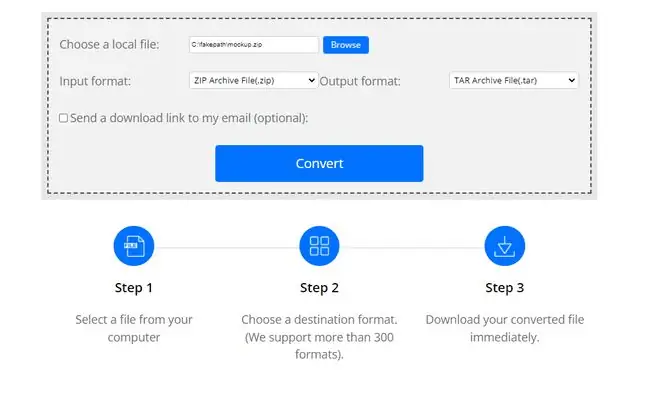
Ieteicamie pārveidotāji
Tā kā ZIP ir arhīva formāts, to var viegli konvertēt uz RAR, 7Z, ISO, TGZ, TAR vai jebkuru citu saspiestu failu divos veidos atkarībā no izmēra:
- Ja tas ir mazs, ļoti iesakām izmantot ConvertFiles vai Online-Convert.com. Tie darbojas tāpat kā jau aprakstītie tiešsaistes ZIP atvērēji, kas nozīmē, ka fails būs jāaugšupielādē vietnē, lai to varētu konvertēt.
- Lai konvertētu lielākus ZIP failus, kuru augšupielāde vietnē aizņemtu daudz ilgāku laiku, izmantojiet Zip2ISO uz, lai konvertētu uz ISO, vai IZarc, lai konvertētu tos daudzos dažādos arhīva formātos.
Ja neviena no šīm metodēm nedarbojas, izmēģiniet kādu no šiem bezmaksas failu konvertētājiem reizēm izmantotiem formātiem, lai konvertētu failu citā faila formātā. Mums īpaši patīk Zamzar, kas var konvertēt uz 7Z, TAR. BZ2, YZ1 un citiem arhīva formātiem.
Plašāka informācija par ZIP failiem
Tālāk ir sniegta saistīta informācija, kas parādās, runājot par šo formātu.
Paroles atkopšana ZIP failiem
Ja esat aizsargājis failu ar paroli, bet pēc tam aizmirsāt paroli, varat izmantot paroles uzlauzēju, lai to noņemtu, lai atgūtu piekļuvi saviem failiem. Viena bezmaksas programma, kas ZIP paroles noņemšanai izmanto brutālu spēku, ir ZIP Password Cracker Pro.
ZIP failiem ir ZIP paplašinājumi
Dažiem ZIP failiem var būt faila nosaukums ar citu faila paplašinājumu pirms pēdējā “zip” paplašinājuma. Vienkārši paturiet prātā, ka, tāpat kā jebkura veida failiem, tas vienmēr ir pēdējais paplašinājums, kas nosaka, kas ir fails.
Piemēram, Photos.jpg.zip joprojām ir ZIP fails, jo-j.webp
Dublējumi
Daži dublēšanas programmatūras rīki izveidos failu dublējumus ZIP formātā, lai tie tiktu saspiesti, lai ietaupītu vietu, savākti kopā, lai vieglāk izgūtu, un ietverti kopējā formātā, lai dublējumu varētu atvērt pat bez oriģināla. rezerves programmatūra. Viena no programmām, kas to dara, ir COMODO Backup.
ZIP faila izveide
Lai izveidotu ZIP failu sistēmā Windows, ar peles labo pogu noklikšķiniet uz failiem un/vai mapēm, kurām jāatrodas arhīvā, un pēc tam izvēlieties Sūtīt uz > Saspiests (zip) mape . Operētājsistēmā Windows 11 jums būs jāatlasa Show more options, lai skatītu šo izvēlni.
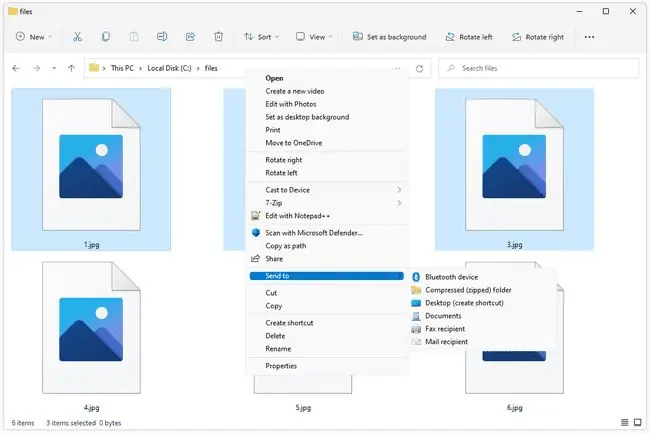
Lai saspiestu failus/mapes operētājsistēmā MacOS, ar peles labo pogu noklikšķiniet uz tiem un izvēlnē atlasiet Compress Items, lai izveidotu Archive.zip failu.
Izmēra ierobežojums
ZIP fails var būt līdz 22 baitiem un līdz aptuveni 4 GB. Šis 4 GB ierobežojums attiecas gan uz jebkura arhīvā esošā faila saspiesto, gan nesaspiesto izmēru, kā arī uz ZIP faila kopējo izmēru.
ZIP radītājs Fils Kats PKWARE Inc. ir ieviesis jaunu ZIP formātu ZIP64, kas palielina izmēra ierobežojumu līdz 16 EiB (aptuveni 18 miljoni TB). Plašāku informāciju skatiet ZIP faila formāta specifikācijā.






